1.配置sshd
安装完之后(因为默认的UI有缺陷,随时可能挂掉),我们按ctrl+alt+f2进入命令页面登录,然后ifconfig获取ip地址。
但此时ssh服务并没有启动,所以我们使用如下步骤启用ssh。
先检查ssh是否启动
ps -ef | grep sshd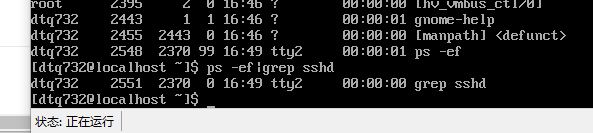
我们发现已经启动,说明已经自带ssh了,
此时我们修改配置文件(root用户)
su root
vim /etc/ssh/sshd_config此时我们按 i 键进入编辑模式,将以下行的#号删除(依次为:1打开监听端口,2允许远程登录,3允许账户使用账号密码登录,第三个貌似默认已打开),按esc输入冒号wq :wq



并将keepalive功能打开
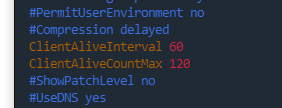
然后参考以下命令重新启动sshd,然后加入开机自启,然后reboot重启
service sshd stop #关闭sshd
service sshd start #启动sshd
chkconfig --list sshd #检查是否存在sshd
chkconfig --add sshd #sshd若不存在则需要先添加
chkconfig sshd on #加入开机自启
chkconfig sshd off #关闭开机自启
#以下为其他linux系统命令
systemctl enable sshd #开机自启
systemctl list-unit-files | grep sshd #检查是否开机自启
systemctl status sshd #检查sshd状态即可使用ssh登录CentOS了。
2.安装gcc
CentOS自带yum安装,但是需要自己更换源,否则无法使用,网络上大部分源已不再维护,如aliyun,搜狐之类的,我找了一个源给大家。(如果连wget都没有的话,手动下载后,替换到对应目录下)(最后两行可不执行,参考yum clean all 和 makecache fast_一颗M豆的博客-CSDN博客,按需执行,需要等待几分钟)
rm -rf /etc/yum.repos.d/CentOS-Base.repo
wget http://github.itzmx.com/1265578519/mirrors/master/CentOS/CentOS6-Base-itzmx.repo -O/etc/yum.repos.d/CentOS6-Base-itzmx.repo
rm -rf /etc/yum.repos.d/*pel.repo /etc/yum.repos.d/epel-testing.repo
wget http://github.itzmx.com/1265578519/mirrors/master/EPEL/epel.repo -O /etc/yum.repos.d/epel.repo
yum clean all
yum makecache随后安装gcc
gcc -v #若有输出,则先卸载gcc,若不需要最新版本则跳过安装gcc
yum remove gcc gcc-c++ kernel-devel #卸载
yum -y install gcc gcc-c++ kernel-devel #安装gcc若出现Complete则表示安装完成

3.交换区(虚拟内存)
dd if=/dev/zero of=/home/swap bs=1M count=2048 #建一个2G的空间
mkswap /home/swap #使该文件成为交换区
swapon /home/swap #启动交换区
swapoff /home/swap #关闭交换区
#修改 /etc/fstab 文件,增加以下一行
/home/swap swap swap defaults 0 0因为写缓冲过大容易导致系统挂掉,所以我们调整以下参数
vim /etc/sysctl.conf
#修改以下节点,不存在新增
vm.dirty_background_ratio=5
vm.dirty_ratio=104.重装图形界面
博主感觉CentOS原本的UI可能有bug,会时不时卡住,然而卸载之后会失去动态内存功能,所以我们重装一下,并修改为默认使用文本界面启动
yum groupremove "X Window System"
yum groupinstall "X Window System"
#改为文本启动
vi /etc/inittab
#将id:5:initdefault: 改为id:3:initdefault: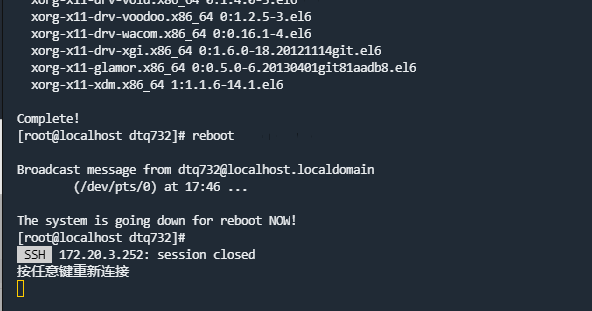
5.安装oracle
下载地址
https://download.oracle.com/otn/linux/oracle11g/xe/
安装依赖
yum -y install binutils* compat-libcap1* compat-libstdc++* gcc* gcc-c++* glibc* glibc-devel* ksh* libaio* libaio-devel* libgcc* libstdc++* libstdc++-devel* libXi* libXtst* make* sysstat* elfutils* unixODBC*
yum -y install bc安装oracle
rpm -i oracle-xe-11.2.0-1.0.x86_64.rpm
/etc/init.d/oracle-xe configure #配置,设置端口、sys用户密码等
若设置开机自启,会卡很久才完成。
安装后的数据库目录:/u01/app/oracle/product/11.2.0/xe/dbs/
设置环境变量
vim /etc/profile
增加以下内容
export ORACLE_BASE=/u01/app/oracle
export ORACLE_HOME=/u01/app/oracle/product/11.2.0/xe
export PATH=$PATH:$ORACLE_HOME/bin
export ORACLE_SID=XE
export NLS_LANG=`$ORACLE_HOME/bin/nls_lang.sh`source /etc/profile
安装完之后简易禁止oracle用户远程登录
1、用root登陆到Linux服务器上
2、用vi 修改 /etc/passwd文件,我本人更喜欢用vim
vim /etc/passwd
3、找到要禁止远程登陆的用户,如zhoujianbin,你将看到类似下面这行文字
zhoujianbin:x:516:516::/home/zhoujianbin:/bin/bash
该文字中,最后一个分号:后面的是表示默认的shell程序,我们把这个改成/usr/bin/nologin,如下所示
zhoujianbin:x:517:517::/home/zhoujianbin:/usr/bin/nologin
保存此文件
4、用vi修改/etc/shells,不过我还是用我更喜欢的vim
vim /etc/shells
在该文件中增加一行/usr/bin/nologin,这个就是我们刚才在/etc/passwd里修改时用于的命令
再保存后,不需要重启即可实现禁止用户zhoujianbin登陆到此Linux服务器了。
————————————————
版权声明:本文为CSDN博主「runfarther」的原创文章,遵循CC 4.0 BY-SA版权协议,转载请附上原文出处链接及本声明。
原文链接:https://blog.csdn.net/runfarther/article/details/412069816.安装SVN
yum install subversion

























 5994
5994











 被折叠的 条评论
为什么被折叠?
被折叠的 条评论
为什么被折叠?








